Procreate 是一款专业的绘图应用,允许用户在 iPad/iPhone 上创作精美的艺术作品。然而,有时您可能会意外删除或丢失 Procreate 文件。如果遇到这种情况,您可能会感到沮丧。那么,问题来了:您能恢复已删除的 Procreate 文件吗?当然可以!可以恢复。继续阅读,了解如何恢复 Procreate 文件。
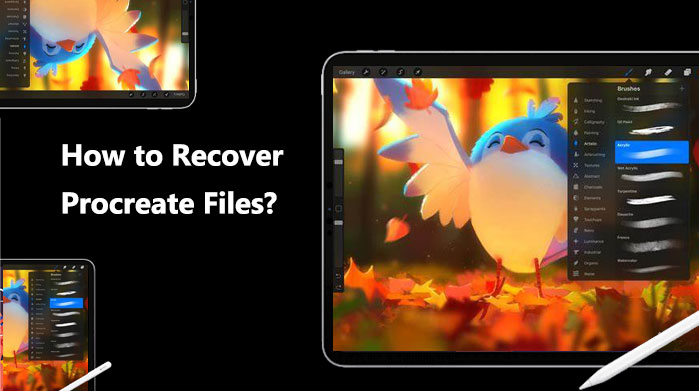
你不小心删除了 Procreate 文件吗?别担心。如果你经常使用iTunes备份 iPad,那么从 iTunes 备份中恢复 Procreate 文件很容易。有两种方法可以实现此目标。
恢复 Procreate 文件最安全的方法是使用专业的iOS数据恢复工具。市面上有很多选择,但Coolmuster iPhone Data Recovery是其中的佼佼者。它可以快速扫描iOS设备或 iTunes/iCloud 备份,帮助您轻松快速地从 iPhone 恢复不同类型的文件。使用此软件,您可以从 iTunes 备份中预览和恢复您的 Procreate 绘图,而不会影响其他数据。
Coolmuster iPhone Data Recovery的主要功能:
以下是使用 iPhone 数据恢复恢复 Procreate 文件的方法:
01下载并运行软件,然后从左侧边栏中选择“从iTunes备份文件中恢复”选项。从界面列表中选择一个iTunes备份文件,然后单击“开始扫描”按钮。

02请检查您要恢复的数据类型,然后单击右下角的“开始扫描”图标。然后,您可以在计算机上预览iTunes备份文件。

03点击一个类别,然后在右侧选择已删除文件的详情和现有文件。最后,点击“恢复到电脑”图标,开始从 iTunes 备份中恢复文件。

如果您不想下载额外的应用程序,可以直接使用 iTunes。同样需要注意的是,使用此方法会覆盖 iPad 上的所有数据。因此,在恢复之前,请务必备份您的 iPhone 数据。以下是如何通过 iTunes 恢复已删除的 Procreate 文件:
步骤 1. 将 iPad/iPhone 连接到电脑并打开 iTunes。
第 2 步。单击您的 iPad/iPhone 图标,然后选择“恢复备份”按钮。
步骤3.选择包含您的Procreate文件的备份文件,然后单击“恢复”按钮。
步骤4. 恢复完成后,您可以在iPad/iPhone上打开Procreate并查看您的Procreate绘图。

如果您尚未使用 iTunes 备份 iPad/iPhone,而是使用了iCloud备份,您也可以从 iCloud 备份中恢复 Procreate 文件。但是,与 iTunes 一样,此方法也会覆盖所有数据。以下是如何从 iCloud 备份中恢复 Procreate 绘图:
步骤1. 在iPad/iPhone上打开“设置”,然后选择“通用”>“重置”>“抹掉所有内容和设置”。

第 2 步。等待 iPad/iPhone 重启,然后按照屏幕上的说明进行操作,直到看到“从 iCloud 备份恢复”选项。
步骤3. 选择包含 Procreate 文件的备份文件,然后输入您的 Apple ID 和密码即可开始恢复。(忘记 iCloud 密码?)
步骤4. 恢复完成后,您可以在iPad/iPhone上打开Procreate并查看您的Procreate绘图。

如果您没有备份、备份文件已损坏或备份文件不包含您想要恢复的 Procreate 文件,您可以尝试联系 Procreate 支持团队寻求帮助。以下是恢复 Procreate 绘图的方法:
步骤 1. 使用计算机或移动设备上的网络浏览器导航到 Procreate 官方网站。
第 2 步。在网站上找到“支持”或“联系”链接,然后单击它以访问支持页面。
步骤 3. 在此页面上,您将找到联系 Procreate 支持团队的各种选项。
步骤 4. 选择最适合您偏好的方法,并向他们提供有关您的问题或询问的相关详细信息。
在恢复 Procreate 文件的过程中,您可能会遇到一些常见问题。以下是一些常见问题及其解答:
问题 1:Procreate 提供任何内置恢复选项吗?
Procreate 没有专门用于恢复已删除艺术品的内置功能,但它提供了导入和导出艺术品的选项,这有时在恢复丢失的文件时很有用。
Q2. Procreate 图库恢复总能成功吗?
Procreate 图库恢复的有效性取决于多种因素,包括数据丢失的原因、文件损坏程度以及丢失后采取的措施。在某些情况下,如果文件被永久覆盖或损坏且无法修复,则可能无法恢复。
Q3. 为什么我的 Procreate 文件恢复后仍然丢失?
这可能是因为您的 Procreate 文件在恢复之前已被永久删除,或者在恢复后被覆盖。您可以尝试其他恢复方法,或联系 Procreate 支持团队探讨其他可能性。
为了防止再次发生 Procreate 数据丢失事件,您可以采取以下预防措施:
如果您在使用此应用时删除或丢失了 Procreate 绘图,可以采用上述方法恢复。毫无疑问,与 iCloud 和 iTunes 的官方方法相比, Coolmuster iPhone Data Recovery是最佳且最安全的方法。下载并试用一下。希望您的 Procreate 文件能够成功恢复。
相关文章:





